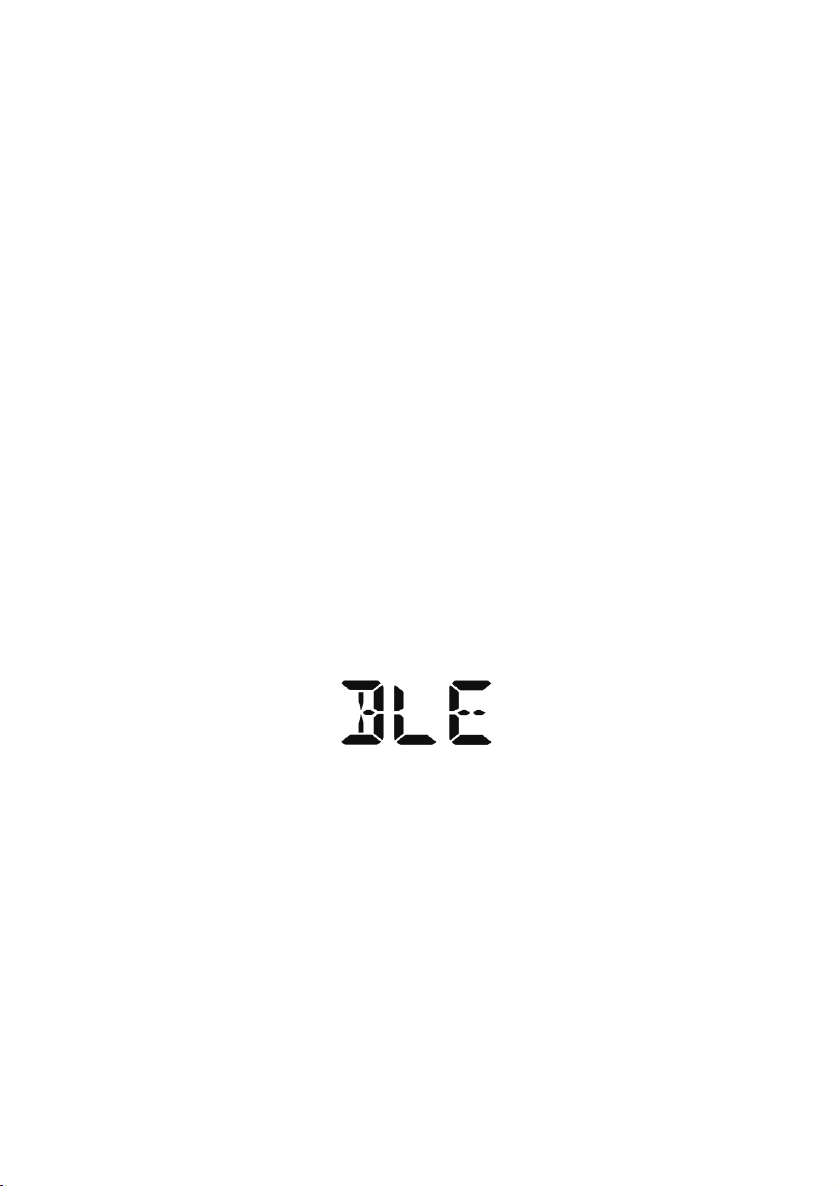Als u de opstelling test met het buitensensorpakket in de buurt
en binnenshuis, kunt u overwegen om verbinding te maken met
WiFi, maar nog geen van de weerdiensten te configureren. De
reden is dat de binnentemperaturen en -vochtigheid
geregistreerd door de buitensensor, en zoals gerapporteerd aan
de weerdienst(en), de omstandigheden binnenshuis
weerspiegelen en niet de omstandigheden buitenshuis. Deze
zullen dus incorrect zijn. Bovendien kan de regenvanger tijdens
het hanteren worden gekanteld, waardoor regen wordt
geregistreerd terwijl het misschien niet echt heeft geregend.
Een manier om dit te voorkomen is door alle instructies op te
volgen, maar echter opzettelijk een onjuist wachtwoord te
gebruiken! U gaat dan na de permanente installatie buitenshuis
terug om het het wachtwoord te wijzigen na het wissen van de
consolegeschiedenis. Hierdoor begint de upload naar de
diensten met een schone lei.
7.1.1 De mobiele applicatie downloaden
De WiFi-configuratie wordt uitgevoerd met uw mobiele apparaat, iOS of
Android. Begin door de betreffende WS View Plus-applicatie voor uw apparaat
te downloaden van de Apple App Store of Google Play Store.
7.1.2 WiFi configureren via Bluetooth
Houd de toetsen “TEMP/+” en “RAIN PRE” gelijkertijd 2 seconden ingedrukt
om de configuratiemodus te activeren. De datumsectie op de LCD-display zal
het volgende weergeven:
Als u een Apple iOS-apparaat gebruikt, zie paragraaf 7.1.2.1.
Als u een Android-apparaat gebruikt, zie paragraaf 7.1.2.2.
7.1.2.1 Apple iOS-gebruikers
Start de WS View Plus-app op het homescherm van uw mobiele apparaat.
Kies “Allow While Using App” (Toestaan tijdens gebruik van app) wanneer
de vraag “Allow WS View Plus to access your location?” (WS View Plus
toegang tot uw locatie verlenen?) verschijnt. Als u deze optie niet selecteert,
zal uw telefoon geen verbinding maken met het weerstation: